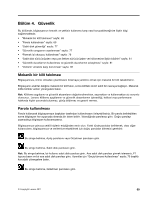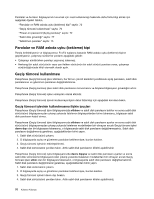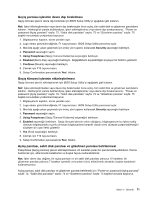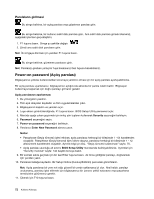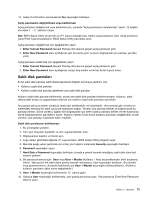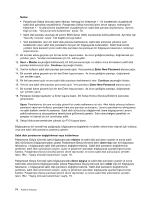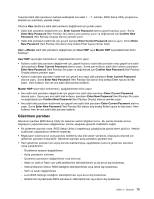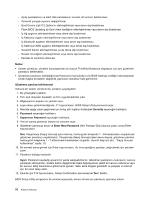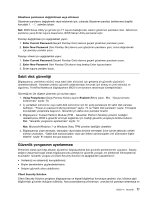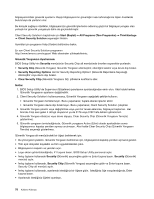Lenovo ThinkPad L420 (Turkish) User Guide - Page 91
Sabit disk parolaları, Enter Current Password
 |
View all Lenovo ThinkPad L420 manuals
Add to My Manuals
Save this manual to your list of manuals |
Page 91 highlights
12. Setup Confirmation penceresinde Yes seçeneğini belirleyin. Açılış parolasının değiştirilmesi veya kaldırılması Açılış parolasını değiştirmek veya kaldırmak için, yukarıda "Açılış parolasının ayarlanması" sayfa: 72 başlıklı konudaki 1. - 7. adımları izleyin. Not: BIOS Setup Utility'ye girmek için F1 tuşuna bastığınızda, sistem açılış parolasını ister. Açılış parolanızı yazıp Enter tuşuna basarsanız, BIOS Setup Utility penceresi açılır. Açılış parolasını değiştirmek için aşağıdakileri yapın: 1. Enter Current Password (Geçerli Parolayı Gir) alanına geçerli açılış parolanızı girin. 2. Enter New Password alanı açıldığında yeni bir parola girin ve bunu doğrulamak için parolayı yeniden yazın. Açılış parolasını kaldırmak için aşağıdakileri yapın: 1. Enter Current Password (Geçerli Parolayı Gir) alanına geçerli açılış parolanızı girin. 2. Enter New Password alanı açıldığında, burayı boş bırakın ve iki kez Enter tuşuna basın. Sabit disk parolaları İki tip sabit disk parolası sabit diskte depolanan bilgileri korumaya yardımcı olur: • Kullanıcı sabit disk parolası • Kullanıcı sabit disk parolası gerektiren ana sabit disk parolası Kullanıcı sabit disk parolası belirlenmiş, ancak ana sabit disk parolası belirlenmemişse, kullanıcı, sabit diskinizdeki dosya ve uygulamalara erişmek için kullanıcı sabit disk parolasını girmelidir. Ana parola yalnızca sistem yöneticisi tarafından belirlenebilir ve kullanılabilir. Ana anahtar gibi yöneticinin sistemdeki herhangi bir sabit sürücüye erişmesini sağlar. Yönetici ana parolayı belirler ve başka kimse bu parolayı bilmez. Sonra yönetici, ağdaki tüm bilgisayarlar için birer kullanıcı parolası belirler ve her kullanıcıya kendi bilgisayarlarının parolalarını söyler. Kullanıcı isterse sonra kendi kullanıcı parolasını değiştirebilir, ancak yönetici, ana parolayı kullanarak halen erişebilir. Sabit disk parolasının belirlenmesi 1. Bu yönergeleri yazdırın. 2. Tüm açık dosyaları kaydedin ve tüm uygulamalardan çıkın. 3. Bilgisayarınızı kapatın ve tekrar açın. 4. Logo ekranı görüntülendiğinde, F1 tuşuna basın. BIOS Setup Utility programı açılır. 5. Menüde aşağı yukarı gezinmek için imleç yön tuşlarını kullanarak Security seçeneğini belirleyin. 6. Password seçeneğini seçin. 7. Hard Disk x Password seçeneğini belirleyin; burada x parola koymak istediğiniz sabit disk sürücüsü sayısını gösterir. 8. Bir parola penceresi açılır. User veya User + Master (Kullanıcı + Ana) seçeneklerinden birini seçmeniz istenir. Yalnızca bir tek sabit diske parola koymak istiyorsanız, User seçeneğini belirleyin. Bir yönetici veya gözetmenseniz, iki parola belirlemek için User + Master seçeneğini belirleyebilirsiniz. (Kullanıcı kullanıcı parolasını daha sonra değiştirebilir.) 9. User + Master seçeneğini belirlerseniz 12. adıma gidin. 10. Yalnızca User seçeneğini belirlerseniz, yeni parola penceresi açılır. Yeni parolanızı Enter New Password alanına yazın. Bölüm 4. Güvenlik 73